¿Cómo mover la barra de herramientas de Outlook de lado a abajo en Windows 11/10? Si tiene la misma pregunta, utilice algunas soluciones simples proporcionadas en esta guía y mueva la barra de herramientas de Outlook de lado a abajo fácilmente.
Microsoft Outlook es un programa cliente de correo electrónico desarrollado por Microsoft. Su función principal es la de utilizarse para la gestión del correo electrónico. Sin embargo, también contiene una serie de características y funciones adicionales, lo que lo convierte en un instrumento útil para cualquiera que esté interesado en organizar su flujo de trabajo o sus datos personales.
La capacidad de organizar proyectos y listas de tareas pendientes, así como gestionar contactos y programar citas y reuniones, son algunas de las funciones más importantes. Además de esto, cuenta con un potente motor de búsqueda que simplifica la navegación por el correo electrónico y otra información. En pocas palabras, puede ayudarle a ser productivo y organizado tanto en su vida profesional como personal.
Microsoft Outlook ejecuta varias mejoras y recibe cambios continuamente para ayudar a mejorar su interfaz de usuario. Estas actualizaciones ayudarán a que la interfaz de usuario sea más intuitiva. Una opción es reubicar la barra de herramientas para la navegación desde abajo hacia un lado. Los usuarios no están contentos con la modificación. Por tanto, Microsoft está pensando en desplazar la barra de herramientas de Outlook del lateral a la parte inferior de la pantalla.
Sin embargo, la gran mayoría de usuarios desconoce que es sencillo mover la barra de herramientas a un lugar diferente si no se sienten cómodos con el ajuste.
Este artículo completo está dedicado a responder la pregunta más frecuente: "¿Cómo mover la barra de herramientas de Outlook de lado a abajo?”
En las siguientes secciones de esta sencilla guía, encontrará algunas soluciones. Todas estas soluciones le ayudarán a mover la barra de herramientas al final de la página según sea necesario.
Existen varios métodos o técnicas que puede utilizar para hacer esto. Todo esto se proporciona en las secciones siguientes. Primero puede analizar a fondo las soluciones individuales y luego probar cualquiera que se adapte a sus necesidades.
Métodos para mover la barra de herramientas de Outlook de lado a abajo para Windows 11/10
Es hora de echar un vistazo a algunas de las mejores y probadas formas de aprender a mover la barra de herramientas de Outlook de lado a abajo. Eres libre de probar todos los métodos y luego detenerte cuando la barra de herramientas llegue al final.
Método 1: utilice la ayuda del Registro de Windows
El registro de Windows es una herramienta que contiene archivos instructivos relacionados con todo el sistema operativo, sus servicios, aplicaciones y más. Los archivos del Registro de Windows determinan qué tipo de recursos puede utilizar una herramienta y cómo. Por lo tanto, puede ayudarle fácilmente a mover la barra de herramientas de Outlook de lado a abajo en Windows 10/11. Pruebe los pasos a continuación para saber qué puede hacer:
- para lanzar el Editor de registro, utilice el botón izquierdo del ratón en el Comenzar botón, luego escriba Regedit y golpear Ingresar.
- Continúe hacia los siguientes destinos navegando:
HKEY_CURRENT_USER\Software\Microsoft\Office\16.0\Common\ExperimentEcs\Overrides - Después de realizar un clic derecho en el Anulaciones carpeta, elija Nueva cadena desde el menú de contenido y asigne a la cadena el nombre Microsoft. Oficina. Panorama. Centro. El Hubbard.
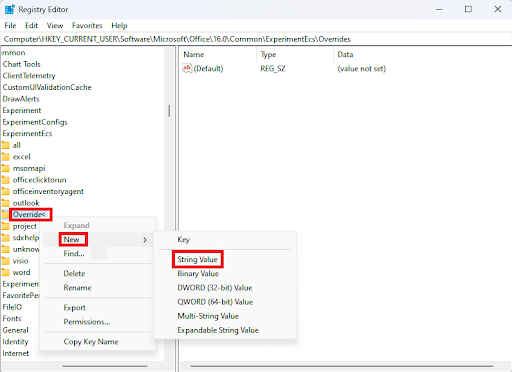
- para abrir el Nueva cadena, haga doble clic en él, luego en el Datos de valor escriba falso y luego haga clic en el DE ACUERDO botón para guardar el cambio.
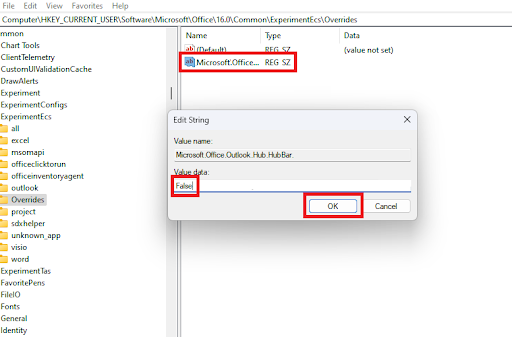
- Reinicie su computadora personal y abra la aplicación Outlook para ver si la barra de navegación se ha desplazado desde el lado izquierdo de la pantalla hasta la parte inferior de la pantalla.
Entonces, así es como el Registro de Windows puede ayudarlo a responder cómo mover la barra de herramientas de Outlook de un lado a otro. Pruebe la siguiente solución si ésta falla.
Lea también: ¿La vista de Outlook cambió sola? Guía para restaurar Outlook a la vista predeterminada
Método 2: ejecutar la herramienta en modo seguro
Si realiza cambios en el Editor del Registro, esos cambios tendrán prioridad sobre la versión experimental y cualquier modificación que Microsoft realice en su programa Outlook. Si movía la barra de navegación en Outlook 365 hacia la izquierda, volvería a la configuración predeterminada que había guardado anteriormente. Por lo tanto, el método anterior también puede resultar un poco arriesgado. También puede intentar ejecutar la herramienta en Modo seguro y luego intentar ejecutar algunos cambios para mover la barra de herramientas de Outlook de lado a abajo en Windows 11/10. Siga los pasos a continuación para obtener más detalles:
- Poner fin a la Microsoft Outlook programa que se ejecuta en su dispositivo.
- Abre el Correr ventana presionando el botón Tecla de Windows más la tecla R, luego escribe outlook.exe/seguro seguido de la tecla Intro.
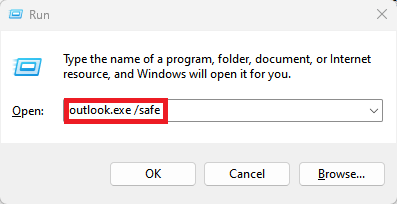
- Elegir el Perspectiva predeterminada perfil en el menú desplegable en el Elija el cuadro Perfil, luego haga clic DE ACUERDO para abrir ese perfil.
- Retire la marca de verificación de la Opción Próximamente. Deja el Outlook en modo seguro si la pantalla no muestra ninguna función próxima para el Próximamente sección.
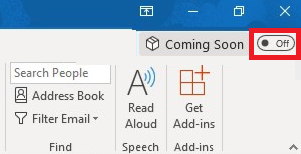
- Iniciar Outlook y verifique si puede mover la barra de herramientas en Outlook desde el costado hacia la parte inferior de la pantalla.
- Ejecutar Outlook en modo seguro restaurará la barra de herramientas a su lugar anterior, en caso de que se pregunte cómo hacer que la barra de menú en Outlook regrese a su ubicación anterior en la parte inferior de la ventana.
Esta es otra técnica viable que puede mover fácilmente la barra de herramientas de Outlook de un lado a otro. Siga la última solución si ésta falla.
Lea también: Cómo arreglar Microsoft Outlook no puede conectarse al servidor
Método 3: intente modificar la configuración de la aplicación Outlook
Esta solución puede resultar un poco descabellada. Puedes intentar modificar la configuración de la aplicación para mover la barra de herramientas. En realidad, esto puede funcionar si la opción todavía está disponible o la ofrecen los desarrolladores de Microsoft. Por lo tanto, siga los pasos a continuación para saber cómo mover la barra de herramientas de Outlook de lado a abajo en Windows 10/11:
- Puesta en marcha Microsoft Outlook en tu ordenador.
- Haga clic en el Archivo elemento del menú en la esquina superior derecha de la pantalla, luego seleccione Opcionesy finalmente seleccione Avanzado.
- Bajo la Paneles de Outlook pestaña, desmarque la casilla de verificación junto a la opción para Mostrar aplicaciones en Outlook. Después de hacerlo, haga clic DE ACUERDO para guardar los cambios.
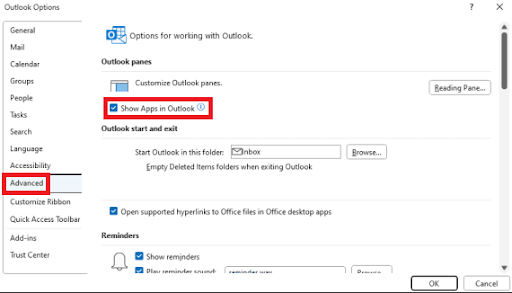
- Para que sus modificaciones surtan efecto, Outlook le mostrará una ventana informándole que debe reiniciar la aplicación. Una vez hecho esto, su barra de herramientas estará ubicada en la barra inferior del programa Outlook. Puede hacerlo saliendo y reiniciando la aplicación Outlook. El final, como dicen.
- Si la barra de navegación en Outlook se desplazó hacia la izquierda, debería volver a estar donde estaba antes, en la parte inferior de la pantalla. Los usuarios pueden acceder a Microsoft Experimental y a las funciones de la aplicación en una versión de prueba utilizando la opción Mostrar aplicaciones en Outlook. Por lo tanto, apagarlo podría resultar útil.
Eso es todo. Ahora la barra de herramientas de Outlook debe estar en la parte inferior.
Lea también: Cómo recuperar notas adhesivas eliminadas en Windows 10, 11
Cómo mover la barra de herramientas de Outlook de lado a abajo: respuesta
Eso fue todo lo que teníamos para compartir contigo. En las secciones anteriores, analizamos algunas de las formas más sencillas de mover la barra de herramientas de Outlook a la parte inferior de la ventana. Todas las soluciones proporcionadas anteriormente son probadas minuciosamente por nuestra organización y luego se las ofrecemos a usted.
Si tiene alguna pregunta relacionada con Cómo mover la barra de herramientas de Outlook de lado a abajo en Windows 11/10, puede hacer lo mismo en los comentarios a continuación. Además, también estamos aquí para buscar sus sugerencias.
Entonces, antes de salir, síganos en Instagram, Facebook, Twitter, LinkedIn, YouTube, Pinterest, Tumblr y otras páginas de redes sociales. Además, no olvide suscribirse a nuestra página de blog para recibir actualizaciones periódicas.